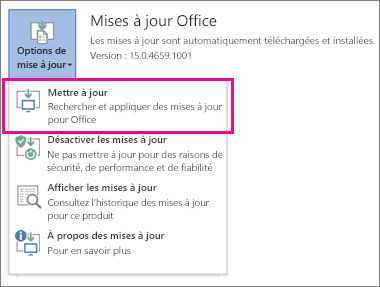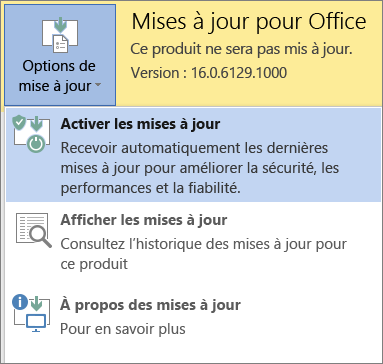Cette erreur s’affiche-t-elle lorsque vous essayez d’activer Office ? Parfois, Office a des difficultés à effectuer le processus d’activation. Si c’est le cas, vous rencontrez le message d’erreur suivant dans Office :
« Désolé... Nous ne pouvons pas effectuer cette action pour l’instant, car une erreur s’est produite. Merci de réessayer plus tard. (0x80070005) »
Pour résoudre le problème, vous pouvez essayer les solutions suivantes.
Si vous obtenez une erreur 0x80070005 dans Office après la mise à jour de Windows
Si l’erreur 0x80070005 a démarré après la mise à jour de Windows, vous pouvez résoudre le problème en mettant à jour le Registre.
Remarques :
-
AVERTISSEMENT : Une utilisation incorrecte de l’Éditeur du Registre est susceptible d’entraîner des problèmes sérieux qui peuvent nécessiter la réinstallation de votre système d’exploitation. Microsoft ne peut pas garantir que les problèmes dus à une utilisation incorrecte de l’Éditeur du Registre puissent être résolus.
-
Avant d’apporter des modifications dans le registre, sauvegardez votre registre.
-
Fermez toutes les applications Office.
-
Cliquez avec le bouton droit sur le bouton Windows dans le coin inférieur gauche de votre écran, puis sélectionnez Exécuter.
-
Dans la zone Ouvrir , tapez regedit, puis sélectionnez OK.
Sélectionnez Oui lorsque vous êtes invité à autoriser les Rédacteur du Registre à apporter des modifications à votre appareil.
-
Dans la Rédacteur du Registre, développez HKEY_USERS et sélectionnez S-1-5-20.
-
Cliquez avec le bouton droit sur S-1-5-20 , puis sélectionnez Autorisations.
-
Sélectionnez Ajouter.
-
Tapez le nom de l’utilisateur connecté, sélectionnez Vérifier les noms, puis sélectionnez OK.
-
Sélectionnez Avancé.
-
Dans Paramètres de sécurité avancés, sous l’onglet Autorisations , sélectionnez l’utilisateur que vous venez d’ajouter, puis sélectionnez Modifier.
-
Sous Autorisations de base, sélectionnez Contrôle total, puis OK.
Vous revenez à Paramètres de sécurité avancés.
-
Dans Paramètres de sécurité avancés, sous l’onglet Autorisations , sélectionnez SERVICE RÉSEAU, puis Modifier.
-
Sous Autorisations de base, sélectionnez Contrôle total (s’il n’est pas déjà sélectionné), puis sélectionnez OK.
Vous revenez à Paramètres de sécurité avancés.
-
Dans Paramètres de sécurité avancés, cochez la case Remplacer toutes les entrées d’autorisation d’objet enfant par des entrées d’autorisation pouvant être héritées de cet objet , puis sélectionnez OK.
-
Fermez le Registre Rédacteur et redémarrez une application Office pour essayer de l’activer à nouveau.
Installer les dernières mises à jour pour Office
Mettre à jour Office pour vous assurer de disposer des derniers correctifs permettant de résoudre les erreurs d’activation.

Pour mettre à jour Office
-
Ouvrez une application Office, telle que Word ou Excel.
-
Cliquez sur Fichier > Compte.
-
Sous Informations sur le produit, cliquez sur Options de mise à jour > Mettre à jour maintenant.
Remarques :
-
Si l’option Mettre à jour maintenant n’apparaît pas, cliquez sur Options de mise à jour > Activer les mises à jour pour activer les mises à jour automatiques. Cliquez ensuite sur Options de mise à jour > Mettre à jour maintenant.
-
-
Exécuter Office en tant qu’administrateur pour procéder à l’activation
L’exécution d’Office en tant qu’administrateur permet de résoudre des problèmes liés aux autorisations, qui pourraient entraîner un échec de l’activation d’Office. Suivez les étapes ci-dessous pour votre système d’exploitation.
|
Windows 10 étape par étape |
|
|
Windows 8.1 étape par étape |
|
|
Windows 8 étape par étape |
|
|
Windows 7 étape par étape |
|
Utiliser l’utilitaire de résolution des problèmes d’activationMicrosoft 365
L’utilitaire de résolution des problèmes d’activationMicrosoft 365 s’exécute sur les PC Windows et peut vous aider à identifier et à résoudre les problèmes d’activation avec Microsoft 365.
-
Sélectionnez le bouton ci-dessous pour démarrer l’utilitaire de résolution des problèmes d’activation Microsoft 365.
-
Cliquez sur Ouvrir si une fenêtre contextuelle s’affiche indiquant que Ce site tente d'ouvrir Obtenir de l'aide.
-
Suivez les invites pour résoudre votre problème d’activation d’Office.
Important :
-
Exécutez l’utilitaire de résolution des problèmes sur le même PC Windows avec l’installation Microsoft 365.
-
Vous devez être sur Windows_10 ou supérieur pour exécuter l’utilitaire de résolution des problèmes.
 |
Office ne s'active toujours pas ? Contacter le support technique |